El framework de Cast admite iOS 14 y versiones posteriores, y se ofrece en frameworks estáticos y dinámicos.
Consulta la referencia de la API de Google Cast para iOS para obtener descripciones de todas las clases y los métodos.
Configuración de Xcode
iOS 14
-
Agrega el SDK de Cast para iOS 4.8.1 a tu proyecto.
Si usas CocoaPods, usa
pod updatepara agregar el SDK 4.8.1 a tu proyecto.De lo contrario, extrae el SDK de forma manual.
-
Agrega
NSBonjourServicesa tuInfo.plistEspecifica
NSBonjourServicesen tuInfo.plistpara permitir que la detección de la red local tenga éxito en iOS 14.Deberás agregar
_googlecast._tcpy_<your-app-id>._googlecast._tcpcomo servicios para que la detección de dispositivos funcione correctamente.El appID es elReceiverID, que es el mismo ID que se define en tu
GCKDiscoveryCriteria.Actualiza la siguiente definición de
NSBonjourServicesde ejemplo y reemplaza "ABCD1234" por el ID de la app. -
Add
NSLocalNetworkUsageDescriptionto yourInfo.plistWe strongly recommend that you customize the message shown in the Local Network prompt by adding an app-specific permission string in your app's
Info.plistfile for theNSLocalNetworkUsageDescriptionsuch as to describe Cast discovery and other discovery services, like DIAL.This message will appear as part of the iOS Local Network Access dialog as shown in the mock.
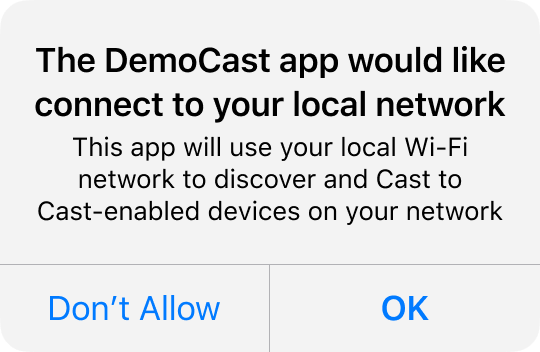
-
Re-release your app to the Apple App Store
We recommend you also re-release your app using 4.8.1 as soon as possible.
iOS 13
iOS 12
Ensure that the Access WiFi Information switch in the Capabilities section of the target is set to "On".
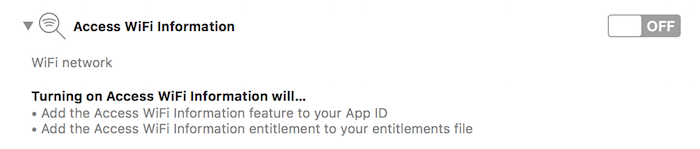
Additionally, your provisioning profile will need to support the Access WiFi Information capability. This can be added in the Apple Developer Portal.
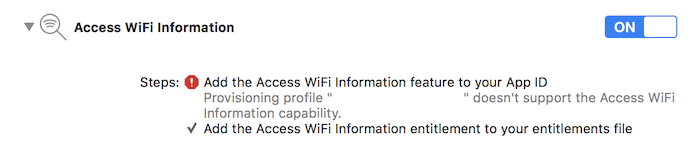
CocoaPods setup
The recommended way of integrating Google Cast is using
CocoaPods. For integration, use the
google-cast-sdk CocoaPods.
To get started, follow the getting started guide.
Once CocoaPods is set up, follow the
using CocoaPods guide
to get your Podfile created and your project ready to use with the Google Cast
SDK.
Here's an example of how to add the google-cast-sdk CocoaPod to your
Podfile:
use_frameworks!
platform :ios, '14.0'
def target_pods
pod 'google-cast-sdk'
end
target 'CastVideos-objc' do
target_pods
end
target 'CastVideos-swift' do
target_pods
end
En tu proyecto, debes especificar un rango para tus Pods a fin de evitar cambios rotundos inesperados, como se detalla en la guía de Pods.
En este fragmento, se permiten la versión 4.8.1 y las versiones posteriores a la siguiente versión principal (major.minor.patch):
pod 'google-cast-sdk', '~> 4.8.1'
Por ejemplo, "~> 1.6.7" incluiría todas las versiones desde la 1.6.7 hasta la 2.0.0, pero no incluidas.
Configuración manual
Las siguientes instrucciones sirven para agregar el SDK de Cast para iOS a tu proyecto sin usar CocoaPods:
Descargas
Después de descargar la biblioteca correspondiente a continuación, sigue los pasos de configuración para agregar el framework a tu proyecto.
Bibliotecas del SDK de Cast para iOS 4.8.1:
Pasos de la configuración
Para instalar la biblioteca, haz lo siguiente:
- Descarga y extrae el SDK adecuado para tu proyecto.
- Configura la biblioteca dinámica GoogleCastSDK:
-
Arrastra el
.xcframeworkdescomprimido a tu proyecto principal en el navegador de proyectos de Xcode (no al proyecto de Pods si tienes uno). Marca la opción "Copiar todos los elementos si es necesario" y agrégalo a todas las opciones de segmentación. -
En la pestaña
Generalde tu destino de Xcode, seleccionaEmbed and SignparaGoogleCast.xcframework.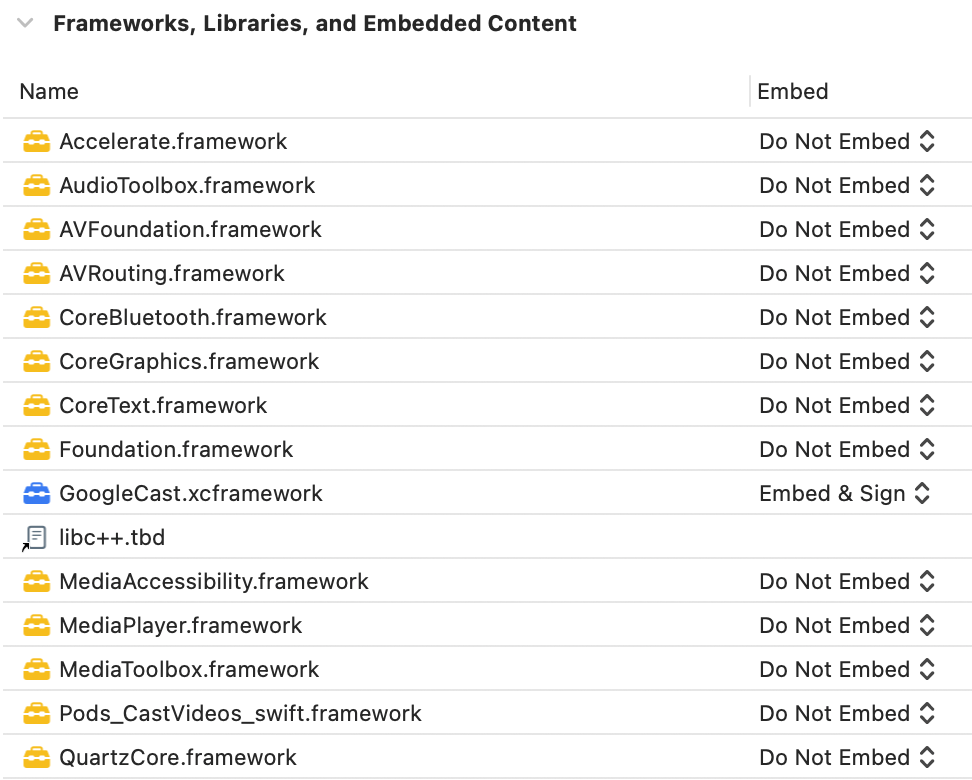
Si configuras la biblioteca estática, además de los anteriores, sigue estos pasos:
- Configura la biblioteca de Protobuf con la versión mínima v3.13.
- Si tu proyecto usa CocoaPods:
-
Abre tu
Podfiley quita elgoogle-cast-sdksi está presente:pod 'google-cast-sdk'
-
Agrega la biblioteca
Protobufsi no está presente:pod 'Protobuf', '3.13'
-
Ejecuta
pod installen la carpeta raíz de tu proyecto. - Si tu proyecto no usa CocoaPods:
-
Quita la versión actual de
GoogleCastSDKsi está presente. - Para agregar la biblioteca de Protobuf 3.13 o una versión posterior, sigue las instrucciones que se encuentran en el repositorio de Protobuf en GitHub.
-
En tu proyecto de Xcode, agrega las marcas
-ObjC -lc++a Build Settings > Other Linker Flags.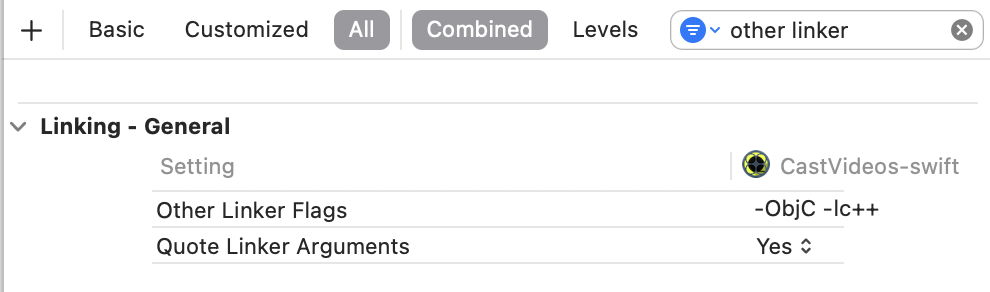
-
Ubica la carpeta Recursos en el directorio descomprimido y arrastra
GoogleCastCoreResources.bundle,GoogleCastUIResources.bundleyMaterialDialogs.bundlea tu proyecto junto alGoogleCast.xcframeworkque agregaste antes. Marca “Copiar todos los elementos si es necesario” y agrégalo a todos los destinos.
Configuración de Mac Catalyst
En el caso de las apps compatibles con Mac Catalyst, usa la biblioteca dinámica del SDK de Cast. Sigue el proceso de configuración manual para agregar el framework a tu proyecto. Luego, excluye condicionalmente el SDK de Cast del destino para Mac, como se indica en la documentación de Apple. Las bibliotecas estáticas se compilan previamente para la arquitectura de iOS, lo que genera un error de vinculador cuando se compila en el destino de Mac.
